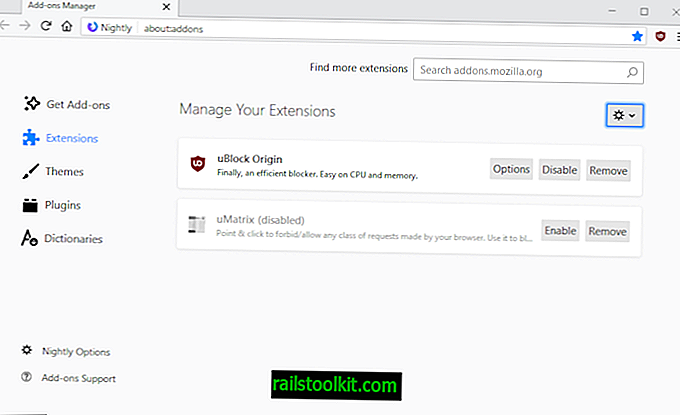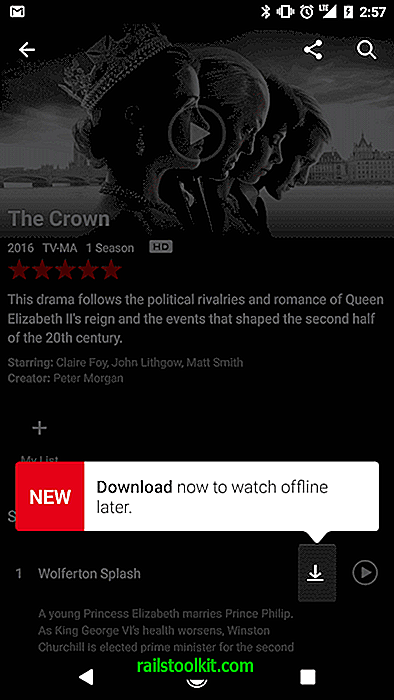Efter mitt sista inlägg om PuTTys befogenheter i samband med en SSH-aktiverad router började jag tänka på tutorials.
Jag är inte en stor tutorial-fan, för jag kan inte alltid skaka känslan av att jag gör något här jag inte har någon speciell kunskap om. Och beroende på vad jag gör, stör det mig. Mycket. Ta sy till exempel (ja, jag tycker verkligen om roligt att sy, åtminstone så länge det är kul); i början gjorde jag bara förinställda tutorials. Jag fick se några prestationer, ganska snabbt också, och var glad. Men kläderna passade inte så bra, oftast behövde jag göra korrigeringar för att vara åtminstone lite nöjda med mitt arbete.
Nu gör jag de flesta av mina sömmönster själv genom att ta bitar från lektioner och kunskap och sätta ihop dem, och det fungerar helt bra för mig. Min poäng är att tutorials ofta är kort, vilket ger tilltalande resultat på kort tid, men ofta saknar en del av den nödvändiga teorin. Har du någonsin hänt dig att du gjorde något med en tutorial som bara inte skulle fungera? Och efter att ha gått igenom hela texten igen, tittat på alla bilder, inser du att det finns ett litet misstag i det, eller något du inte skulle ha tänkt på, som författaren tog som givet?
Jag antar att det är anledningen till att jag inte vill skriva självstudier, faran för att sakna något (eller för att skära av för mycket eller något liknande) eller att folk sitter framför det och tänker "Skruva den här killen, det här gör det bara inte" t fungerar! ". Dessutom finns det många tutorials där ute om nästan alla ämnen. Eller finns det?
Men - som rubriken misstänker - kommer jag att bryta med denna vana för närvarande och ge dig några bilder och förklaringar om mitt tidigare inlägg. Ingen klassificering, men en som jag försöker skriva mina saker också: bara koncept och idéer, men den här gången med bilder.
Så låt oss komma igång. Eftersom jag håller min anslutning öppen för det mesta använder jag PuTTyTray istället för den vanliga PuTTy eller dess bärbara kusin, så vissa funktioner som beskrivs här är inte tillgängliga i andra versioner.

Här fick vi startskärmen. Använd "Inställningar från fil" (längst ner på skärmen) för att spara sessioner i en fil i PuTTy-katalogen istället för Windows-registret. Ett absolut måste för alla bärbara användare. Den första ellipsen är där du skriver din målservers (eller routerens, i vårt fall) IP. Om du inte kommer ihåg din IP när som helst eller får dynamiska IP-adresser, skapa ett dyndns-konto för att spara problem. De flesta routrar levereras med inbyggt dyndns-support ändå idag, vilket sparar dig för ett uppdateringsverktyg. Naturligtvis vill vi ha "SSH" som en anslutningstyp, men det är som standard aktiverat, så det borde inte vara några problem.
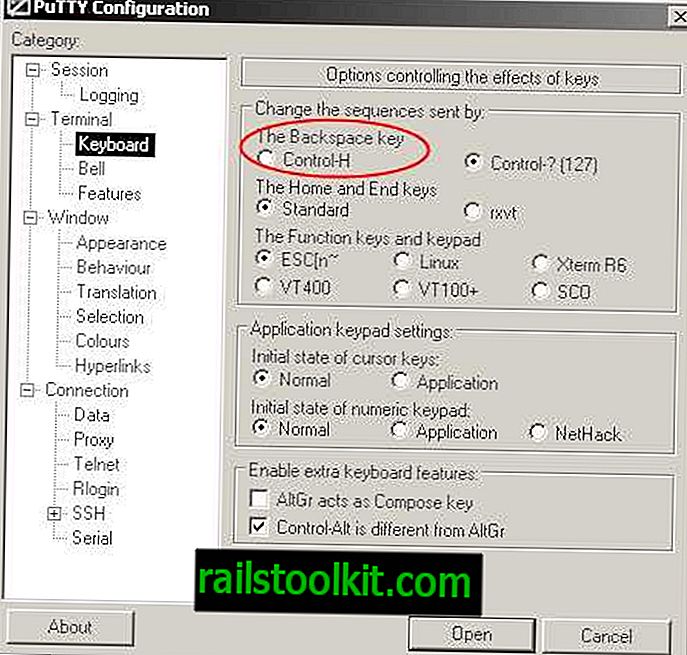
Ah, den tog mig en stund att ta reda på. Eller för att vara mer exakt: Jag svor och förbannade problemet jag stötte på och lyckades av misstag hitta en lösning i inställningarna för min terminal, vilket gjorde mig mycket konstig. Så jag vill dela mina insikter. Alternativet jag cirklade ändrar tecken som skickas till servern genom att trycka på backspace-tangenten. Eftersom routrarna som jag nämnde alla använder någon form av linux, kanske du vill ändra alternativet till rätt, "Control +? (127)". Utan att det var aktiverat skulle min fritzbox bara skriva "[^" eller något liknande i stället för att ta bort det sista tecknet. Väldigt irriterande.
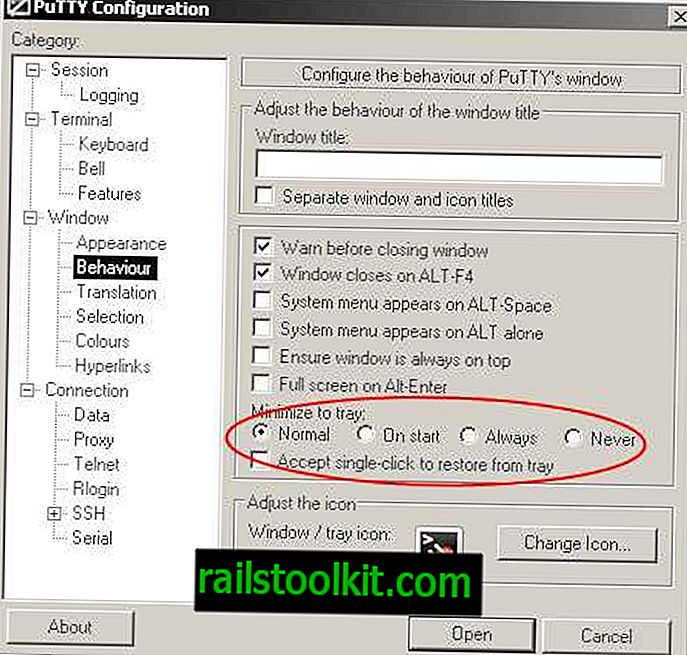
Den är en av de enda PuTTyTray-funktioner som jag nämnde att jag inte vill missa någonsin igen, oavsett hur bekvämare PuTTyPortable ibland kan vara för mina ändamål. Lämna alternativet på "normalt" för att starta det i normalt terminalläge. Jag föredrar den, eftersom jag vill använda lösenordsautentisering. Använd inte att minimera fönstret till facket vid start, bara för att behöva ta det upp igen, skriva in lösenordet och minimera det igen. "Alltid" och "Aldrig" skapade roliga beteenden som jag inte kunde få tag på, men om du vill gissa och gilla gåtor, gå och prova.
Och åh, alternativet "Acceptera enda klick ..." - alternativet är också fint om du använder den här typen av återställning i alla dina program. Att blanda dubbelklick och enkelklicka är definitivt inte en bra idé, åtminstone inte för mig.
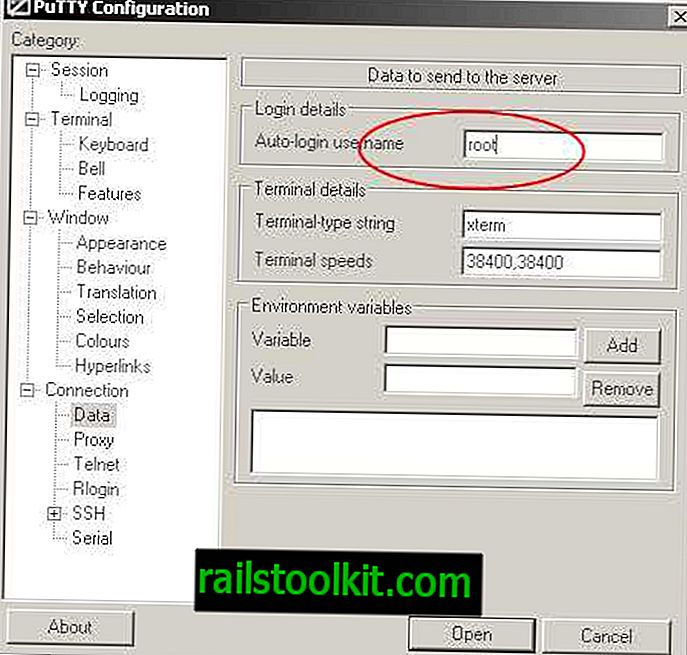
Åh, ja. Inte så viktigt, jag måste erkänna. Men det låter dig välja ett användarnamn som är svårt att komma ihåg (snälla säga inte något om "roten" som jag skrev där ... det är endast för demonstrationsändamål!), Och ännu svårare att gissa. När jag använder lösenordsautentisering måste jag bara skriva in mitt lösenord och inte mitt användarnamn. reservdelar mig ~ 1, 2 sekunder. Jippie!
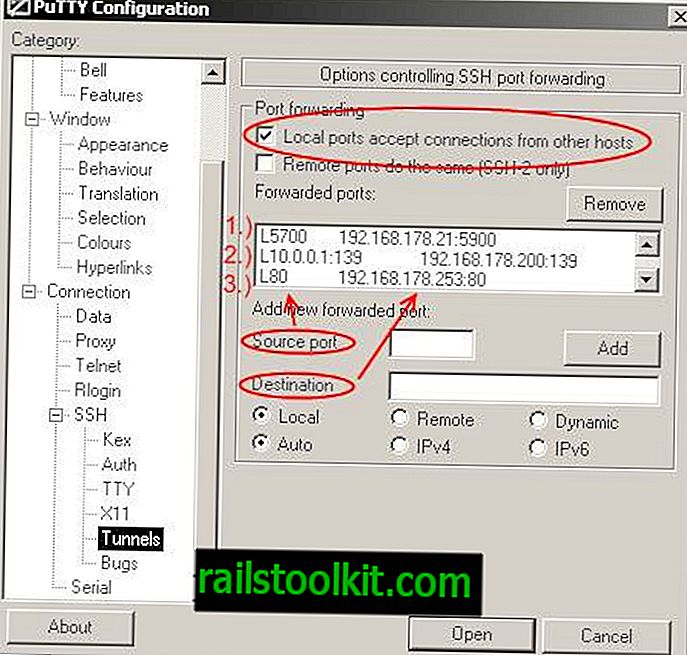
Måla Frenzy !! Okej, nu går vi. Den här fliken är mekka för alla dina behov, den heliga gralen för portåterföring.
Det första alternativet jag cirklade rekommenderas att använda, men det är inte utan risker (säkerhet, mestadels). Vissa protokoll kan dock behöva det här alternativet för att fungera korrekt. När du tittar på posten 1, 2 och 3 har de alla en källport (den första kolumnen) och en destination (den andra), som mina pilar - gjort extremt skickliga, om jag kan säga det - försök att visa dig.
1.) Detta är en standardport vidarebefordran som används av alla program. Jag specificerade min källport som är 5700 (välj alltid "lokal" som en typ om du är osäker på de andra och deras handlingar) och en destination som vanligtvis är en IP plus en port. Som du kan se eller åtminstone gissa, det är för VNC (port 5900), och det är för ett fiktivt skrivbord i mitt hemnätverk.
2.) Den som jag använder för emulering av en vpn. Kommer du ihåg den virtuella nätverkskortet jag var tvungen att skapa? Jag gav den mycket innovativa IP 10.0.0.1, Windows File Sharing-tjänster använder port 139, så dess 10.0.0.1:139 för källa. Målet är min huvudsakliga nätverkshårddisk med samma port. Om du anger en IP för källporten vidarebefordras porten endast om den överensstämmande nätverksadaptern används. När det gäller fildelning var jag tvungen att göra detta eftersom jag ville arbeta båda vägarna på samma gång - lokal fildelning och fildelning via SSH. Om du bara behöver en av båda, känn dig fri att bara vidarebefordra porten utan en IP-källa.
3.) Den här är ganska lik den första, men den pekar på ett virtuellt nätverkskort som jag skapade på min router. Jag gjorde det eftersom det är förbjudet att kartlägga några portar direkt till routerns egen IP, men mappning till den virtuella NIC är tillåten. Här vidarebefordrar jag localhosts port 80 (gör INTE detta när jag kör en webbserver eller programvara som använder port 80) till den virtuella NIC: s port 80, så jag kan visa min routers statussida i min webbläsare här på jobbet och ta en titt på telefonlistor och liknande. Jag kunde också ha gjort en port vidarebefordran som "6666 192.168.178.253:80", för att se min routerssida då, skulle jag behöva ansluta till "localhost: 6666" i min webbläsare, liksom för att ansluta min VNC, jag måste ansluta till ": 5700" istället för bara "".
Var dock försiktig med Connection -> Proxy-Tab. Du behöver inte ange något här för PuTTy för att tillhandahålla den SOCKS-proxy som jag nämnde. Detta är bara nödvändigt om PuTTy tvingas (eller vill) använda en proxy för att ansluta till själva målnätet (vanligtvis internet), till exempel när man använder PuTTy över TOR till exempel, vilket förresten enligt min mening är den mest bekväma sätt att använda TOR finns.
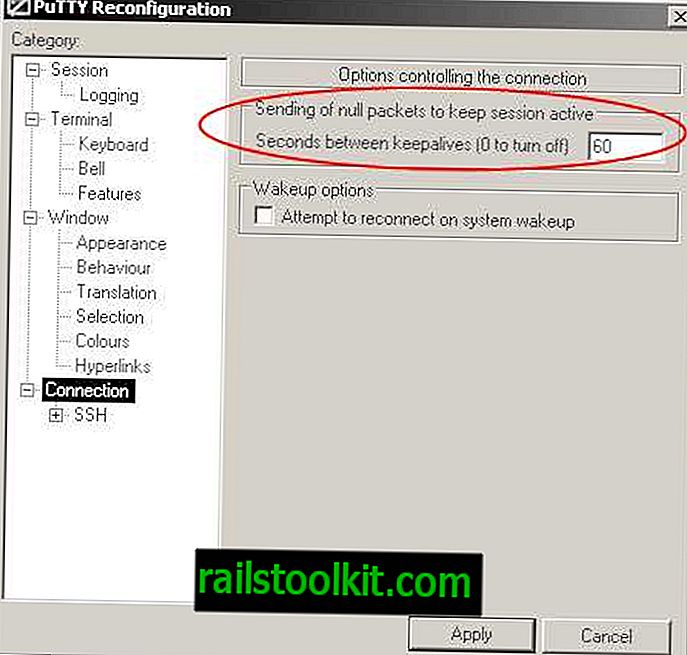
Åh min, jag glömde nästan den ... det är avgörande när du håller din anslutning igång under lång tid. Om anslutningen bryts finns det en chans att din serverkomponent förblir aktiv och körs på routern, och om din återanslutning har du en andra en och en tredje om det händer igen .. du får min drift. Jag valde ett värde på 60 sekunder, och det fungerar för mig. Det var dock ett mer eller mindre slumpmässigt val, andra värden kanske fungerar lika bra.
Okej. Jag medger att det inte skadade så mycket alls. Kanske kommer jag bara ... fortsätta att posta roliga daubed bilder om program jag använder ...
cya allt snart! :)